Muchas distribuciones de Linux incluyen Vim como su editor de texto predeterminado. Esto atrae a muchos usuarios de Linux desde hace mucho tiempo, y aquellos a quienes no les gusta pueden cambiarlo inmediatamente después de la instalación de todos modos. Sin embargo, Vim es un editor divertido, ya que es uno de los pocos que se abre en un modo que no permite la entrada de texto. Esa es una elección desconcertante para cualquier usuario, y es confuso para uno nuevo.
Gracias a GNU nano, existe una alternativa común a Vim para un editor de texto ligero basado en terminal, y es muy fácil de usar:tiene sus comandos más importantes enumerados en la parte inferior de su ventana.
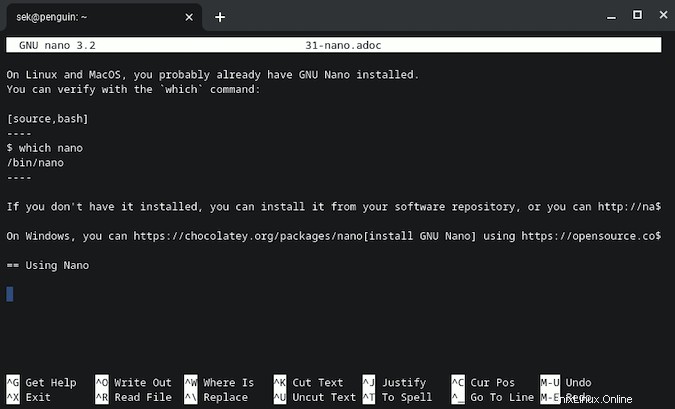
Instalando
En Linux y macOS, probablemente ya tenga instalado GNU nano. Puedes verificar con el which comando:
$ which nano
/bin/nano
Si no lo tiene instalado, puede instalarlo desde su repositorio de software o puede descargar su código fuente y compilarlo usted mismo.
En Windows, puede instalar GNU nano usando Chocolatey.
Lanzamiento de nano
Inicie nano desde la terminal, ya sea solo:
$ nanoO también puede abrir un archivo específico siguiendo su comando con una ruta a un archivo. Si el archivo que nombra aún no existe, se crea:
$ nano example.txtUso de nano
Más recursos de Linux
- Hoja de trucos de los comandos de Linux
- Hoja de trucos de comandos avanzados de Linux
- Curso en línea gratuito:Descripción general técnica de RHEL
- Hoja de trucos de red de Linux
- Hoja de trucos de SELinux
- Hoja de trucos de los comandos comunes de Linux
- ¿Qué son los contenedores de Linux?
- Nuestros últimos artículos sobre Linux
Nano es, con solo un poco de lectura, bastante autoexplicativo. Cuando lo ejecuta, nano se abre en un búfer vacío o en el archivo que abrió. En la parte inferior de la pantalla, hay una lista de funciones y sus correspondientes atajos de teclado. Hay más funciones disponibles pulsando Ctrl+G para obtener ayuda.
Estos son los comandos de aplicación más importantes:
Ctrl+S guarda tu trabajoCtrl+W guardar comoCtrl+R carga un archivo ("Leer")Ctrl+X abandona o saleCtrl+G obtener ayuda
Estos son los comandos de edición más comunes:
- Alt+A seleccionar ("marcar") una región
Ctrl+K cortar texto marcadoCtrl+U pegar ("sin cortar")- Alt+F deshacer
- Alt+E rehacer
Personalizable
Nano no es tan extensible como Emacs o Vim, pero puede realizar algunas personalizaciones significativas en un archivo llamado ~/.nanorc . En este archivo, puede establecer preferencias globales, incluida la configuración de ajuste de línea, esquemas de color, numeración de líneas y más. También puede crear sus propias combinaciones de teclas, por lo que si desea utilizar Ctrl+V para pegar en lugar del predeterminado Ctrl+U de nano , puede cambiar el enlace asignado a pegar función:
bind ^V paste allPuede obtener una lista de todas las funciones disponibles en la documentación de GNU nano.
Simple y efectivo
GNU nano es un editor de texto sencillo y serio. Es fácil de usar y proporciona toda la funcionalidad que espera de un editor de texto. Pruébelo y disfrute de la simplicidad de la edición intuitiva.